
ብልህ የግንባታ ቪዲዮ ኢንተርኮም ሲስተም
የተከተተ ስርዓት የማያንካ የቤት ውስጥ መቆጣጠሪያ የተጠቃሚ መመሪያ
የTrudian ህንጻ ኢንተርኮም ምርትን ለመጠቀም እንኳን በደህና መጡ!
ይህ ምርት የላቀ የኤስኤምቲ ቴክኖሎጂ በመጠቀም የተራቀቀ የኤሌክትሮኒክስ ኮሙኒኬሽን ቴክኖሎጂን በመጠቀም የተነደፈ እና ጥብቅ የጥራት ማረጋገጫ ስርዓት ውስጥ ጥብቅ ፍተሻ እና ቁጥጥር አድርጓል። ከፍተኛ ውህደትን፣ አስተማማኝነትን እና ወጪ ቆጣቢነትን ይመካል፣ ይህም የታመነ የደህንነት ኢንተርኮም ምርት ያደርገዋል።
![]() የኃይል አቅርቦቱ ጥራዝtage መስፈርት 12V DC ነው፣ እና ከዚህ ጥራዝ መብለጥ የለበትምtagሠ ወይም የፖላሪቲ ተቀልብሷል። መሳሪያው ስሜታዊ የሆኑ ኤሌክትሮኒካዊ ክፍሎችን ይይዛል, ስለዚህ ከእርጥበት, ከውሃ እና ከከፍተኛ ሙቀት መጠበቅ አለበት. መሳሪያው ፈሳሽ ክሪስታል ማሳያ ፓነልን ያካትታል, እሱም በሹል ነገሮች ወይም ከመጠን በላይ ኃይል መንካት የለበትም.
የኃይል አቅርቦቱ ጥራዝtage መስፈርት 12V DC ነው፣ እና ከዚህ ጥራዝ መብለጥ የለበትምtagሠ ወይም የፖላሪቲ ተቀልብሷል። መሳሪያው ስሜታዊ የሆኑ ኤሌክትሮኒካዊ ክፍሎችን ይይዛል, ስለዚህ ከእርጥበት, ከውሃ እና ከከፍተኛ ሙቀት መጠበቅ አለበት. መሳሪያው ፈሳሽ ክሪስታል ማሳያ ፓነልን ያካትታል, እሱም በሹል ነገሮች ወይም ከመጠን በላይ ኃይል መንካት የለበትም.
የምርት ገጽታ፣ ተግባራት እና በይነገጾች ከትክክለኛው ምርት ሊለያዩ ይችላሉ። እባክዎን ትክክለኛውን ምርት ይመልከቱ።
1. የቤት ውስጥ መቆጣጠሪያview
የአዝራር ተግባር መግለጫ
| የጥሪ ቁልፍ | የአስተዳደር ማእከሉን ለመደወል ይህን ቁልፍ ይጫኑ። |
| የክትትል አዝራር | የበሩን ክፍል የአሁኑን ምስል ለመከታተል ይህን ቁልፍ ይጫኑ። |
| የቶክ ቁልፍ | ጎብኚ ሲደውል ጥሪውን ለመመለስ ይህን ቁልፍ ይጫኑ እና ስልኩን ለመዝጋት እንደገና ይጫኑት። |
| መክፈቻ ቁልፍ | አንድ ጎብኚ ሲደውል የአሁኑን የበር ክፍል ለመክፈት የመክፈቻ ቁልፉን ይጫኑ። |
| የመረጃ ቁልፍ | ይህንን ለማድረግ ይህን ቁልፍ ይጫኑ view በአስተዳደር ማእከል የታተመ የማህበረሰብ መረጃ. |
2. ቪዲዮ ኢንተርኮም
2.1. ከክፍል ወደ ክፍል መደወል
"የቪዲዮ ኢንተርኮም - ከክፍል ወደ ክፍል መደወል" አዶን ጠቅ ያድርጉ እና የጥሪ ክፍል ቁጥሩን ያስገቡ።
2.2. የጥሪ አስተዳደር ማዕከል ወይም የደህንነት ቅጥያ
ለእርዳታ ወደ ንብረት ማእከል ለመደወል "የቪዲዮ ኢንተርኮም - የጥሪ ማእከል" ቁልፍን ጠቅ ያድርጉ።
2.3. የጎብኚዎች ጥሪ
የውጪው ጣቢያው ሲደውል የቤት ውስጥ መቆጣጠሪያው የገቢ ጥሪ ገጹን ያሳያል፣ ይህም እንዲያደርጉ ያስችልዎታል view የጎብኚው ምስል.
አሃዱ የአሳንሰር ትስስር ተግባር ካለው፣ "አንድ-አዝራር ሊፍት ጥሪ" የሚለውን ቁልፍ ጠቅ በማድረግ ወደ ወለልዎ ሊፍት መደወል ይችላሉ።
የአሠራር ምክሮች፡-
የጎብኚውን ጥሪ ለመመለስ ወይም ለማቋረጥ የ"መልስ" ወይም "Hang Up" የሚለውን ቁልፍ ጠቅ ያድርጉ።
የአሁኑን የውጪ ጣቢያ በር መቆለፊያ ለመክፈት የ"ክፈት" ቁልፍን ጠቅ ያድርጉ።
የአሁኑን የጥሪ መጠን ለማስተካከል የ"ድምጽ ወደላይ/ወደታች" ቁልፍን ጠቅ ያድርጉ።
3. ክትትል
3.1. የውጪ ጣቢያን ተቆጣጠር
የ “ክትትል” ቁልፍን ጠቅ ያድርጉ ፣ ከውጪው ጣቢያ ዝርዝር ውስጥ ያለውን ተዛማጅ የውጪ ጣቢያ አዶ ይምረጡ እና መከታተል መጀመር ይችላሉ። ስክሪኑ የአሁኑን የውጪ ጣቢያ ካሜራ ምስል ያሳያል። በክትትል ጊዜ ፎቶዎችን ማንሳት ይችላሉ.
3.2. የቪላ ከቤት ውጭ ክፍልን ይቆጣጠሩ
የ “ክትትል” ቁልፍን ጠቅ ያድርጉ ፣ ከቪላ ክፍል ዝርዝር ውስጥ ያለውን ተዛማጅ የቪላ ክፍል አዶ ይምረጡ እና መከታተል መጀመር ይችላሉ። ስክሪኑ የአሁኑን የቪላ ክፍል ካሜራ ምስል ያሳያል። በክትትል ጊዜ ፎቶዎችን ማንሳት ይችላሉ.
3.3. የአውታረ መረብ IP ካሜራን ተቆጣጠር
የ “ክትትል” ቁልፍን ጠቅ ያድርጉ ፣ ከአይፒ ካሜራ ዝርዝር ውስጥ ያለውን ተዛማጅ የካሜራ አዶ ይምረጡ እና መከታተል መጀመር ይችላሉ። ማያ ገጹ በካሜራ የተቀረጸውን ምስል ያሳያል. በክትትል ጊዜ ፎቶዎችን ማንሳት ይችላሉ.
4. የመዝገብ ማእከል
4.1. የደህንነት መዝገቦች
መሣሪያን የማስታጠቅ እና የማስፈታት መዝገቦችን እና ጊዜዎችን ያከማቹ።
4.2. የማንቂያ መዛግብት
ቦታውን፣ የማንቂያውን አይነት እና የማንቂያ ጊዜን ጨምሮ የመሣሪያ ማንቂያ መዝገቦችን ያከማቹ።
4.3. የማህበረሰብ መረጃ
ርዕሶችን፣ ጊዜዎችን እና የተነበበ/ያልተነበበ ሁኔታን ጨምሮ በአስተዳደር ማእከል የታተሙ የማህበረሰብ ህዝባዊ መልዕክቶችን እና የግል መልዕክቶችን ያከማቹ።
4.4. የጥሪ መዝገቦች
በዚህ መሳሪያ እና በሌሎች መሳሪያዎች መካከል የጥሪ መዝገቦችን ያከማቹ፣ ያመለጡ ጥሪዎች፣ የተቀበሏቸው ጥሪዎች እና የተደወሉ ጥሪዎችን ጨምሮ።
4.5. የፎቶ መዝገቦች
ክትትል በሚደረግበት ጊዜ የተነሱ ፎቶዎችን፣ የክትትል ቪላ ክፍሎችን፣ የክፍል በር ክፍሎችን፣ የኔትወርክ ካሜራዎችን እና ሌሎች መሳሪያዎችን ጨምሮ ያከማቹ።
4.6. የምስል እና የመልእክት መዝገቦች
ከክፍል ወይም ግድግዳ ላይ ከተሰቀሉ አሃዶች የሚደረጉ ጥሪዎች ጊዜ ሲያልቁ የጎብኝዎችን ምስል እና የመልእክት መዝገቦችን ያከማቹ። እነዚህ መዝገቦች የመሳሪያውን አካባቢ፣ ጊዜ እና የተነበበ/ያልተነበበ ሁኔታን ያካትታሉ።
የአሠራር ምክሮች፡-
የመዝገቦችን ዝርዝር ለማሰስ "የቀድሞ" ወይም "ቀጣይ" ን ጠቅ ያድርጉ።
መዝገብ ይምረጡ እና ጠቅ ያድርጉ "View” ዝርዝሩን ለማየት።
የተመረጡትን መዝገቦች ለማስወገድ መዝገብ ይምረጡ እና "ሰርዝ" ን ጠቅ ያድርጉ።
ወደ ቀድሞው የበይነገጽ ደረጃ ለመመለስ "ተመለስ" ን ጠቅ ያድርጉ።
5. የቤት ደህንነት
ዞን ማስታጠቅ እና ማስታጠቅ
View ስምንቱ የጸጥታ ዞኖች ዓይነቶች እና ትጥቅ የማስፈታት ሁኔታቸው። ሁሉንም ዞኖች በአንድ አዝራር ማስታጠቅ ወይም ማስታጠቅ ይችላሉ። የአደጋ፣ የጭስ እና የጋዝ ዓይነቶች ወዲያውኑ የታጠቁ እና ለማነሳሳት የማያቋርጥ ቁጥጥር ይደረግባቸዋል።
6. የተጠቃሚ ቅንብሮች
የተጠቃሚ ቅንብሮችን ለመድረስ በዋናው በይነገጽ ላይ ያለውን "የተጠቃሚ ቅንብሮች" ቁልፍን ጠቅ ያድርጉ። ይህ ሞጁል በዋናነት ለነዋሪዎች የመለኪያ ውቅር አማራጮችን ይሰጣል።
6.1. የደወል ቅላጼ ቅንጅቶች
የጥሪ ቅላጼዎችን እና የጥሪ ቅላጼዎችን ማዋቀር ይደግፋል። አስቀድመው ይችላሉview በአሁኑ ጊዜ የተመረጡ የደወል ቅላጼዎች.
6.2. የስርዓት መረጃ
View የአካባቢው ክፍል ቁጥር፣ የአይ ፒ አድራሻ፣ የንዑስኔት ጭንብል፣ ነባሪ መግቢያ በር፣ የአውታረ መረብ ውቅር ሠንጠረዥ ስሪት፣ የፕሮግራም ሥሪት መረጃ እና የአምራች ዝርዝሮች።
6.3. የቀን እና የሰዓት ቅንብሮች
ዓመቱን/ወር/ቀን እና ሰዓቱን በ24-ሰዓት ቅርጸት ያዘጋጁ።
6.4. የይለፍ ቃል ቅንብሮች
የተጠቃሚውን መክፈቻ የይለፍ ቃል (የተጠቃሚው ትጥቅ የሚፈታ የይለፍ ቃል) ማዘጋጀት ይችላሉ።
ማሳሰቢያ፡ የተጠቃሚ መክፈቻ ይለፍ ቃል ማዋቀር የተጠቃሚ መክፈቻ የይለፍ ቃል በራስ ሰር ያመነጫል ይህም የተጠቃሚው መክፈቻ ይለፍ ቃል ተቃራኒ ነው። ነገር ግን፣ ተጠቃሚው የይለፍ ቃሉን ይከፍታል እና የተጠቃሚው የግፊት የይለፍ ቃል አንድ አይነት ሊሆን አይችልም። ለ example, ተጠቃሚው የሚከፍተው የይለፍ ቃል "123456" ከሆነ, ተጠቃሚው የመክፈቻ የይለፍ ቃል "654321" ነው, ይህም የሚሰራ ነው. ተጠቃሚው የሚከፍተው የይለፍ ቃል “123321” ከሆነ፣ ተጠቃሚው መክፈቻ የይለፍ ቃል እንዲሁ “123321” መሆን የለበትም። አለበለዚያ, ልክ አይደለም, እና ቅንብሩ አይሳካም.
6.5. የማዘግየት ቅንብሮች
የትጥቅ መዘግየትን፣ የማንቂያ መዘግየትን፣ የማንቂያ ድምጽ ቆይታን፣ የጥሪ መዘግየትን እና የስክሪን ቆጣቢ ጊዜን ያቀናብሩ። አማራጮቹ የሚከተሉት ናቸው።
የትጥቅ መዘግየት አማራጮች፡ 30 ሰከንድ፣ 60 ሰከንድ፣ 99 ሰከንድ።
የማንቂያ መዘግየት አማራጮች፡ 0 ሰከንድ፣ 30 ሰከንድ፣ 60 ሰከንድ።
የማንቂያ ድምጽ ቆይታ አማራጮች፡ 3 ደቂቃ 5 ደቂቃ 10 ደቂቃ።
የጥሪ መዘግየት አማራጮች፡ 30 ሰከንድ፣ 60 ሰከንድ፣ 90 ሰከንድ።
የስክሪን ቆጣቢ ጊዜ ማብቂያ አማራጮች፡ 30 ሰከንድ፣ 60 ሰከንድ፣ 90 ሰከንድ።
6.6. የድምጽ ቅንጅቶች
የደወል ቅላጼ ድምጽን ያቀናብሩ ፣ ድምጽን ይጫኑ ፣ እና የድምጽ መጠንን ከ 0 እስከ 15 ባለው ክልል ውስጥ ያዘጋጁ።
6.7. ስክሪን ማጽዳት
የስክሪን ማጽዳት ተግባሩን ጠቅ ያድርጉ እና ከተረጋገጠ በኋላ ማያ ገጹን ለማጽዳት 10 ሴኮንድ አለዎት.
6.8. የብሩህነት ቅንብሮች
የስክሪን ብሩህነት ከ1 እስከ 100 ባለው ክልል ውስጥ ያስተካክሉ።
6.9. የግድግዳ ወረቀት ቅንጅቶች
ትችላለህ view አሁን የተመረጠውን ምስል እና "እንደ ልጣፍ አዘጋጅ" የሚለውን ጠቅ በማድረግ የተመረጠውን ምስል እንደ የአሁኑ ልጣፍ ያዘጋጁ.
6.10. የቋንቋ ቅንብሮች
በቻይንኛ እና በእንግሊዝኛ መካከል ለመቀያየር "የቋንቋ ቅንብሮች" ን ጠቅ ያድርጉ።
6.11. የስክሪን ቆጣቢ ቅንጅቶች
ሶስት አይነት የስክሪንሴቨር ሁነታዎችን ይደግፋል፡ ጥቁር ስክሪን፣ ጊዜ እና ሰዓት። ነባሪ ስክሪን ቆጣቢው ከ60 ሰከንድ እንቅስቃሴ-አልባነት በኋላ ይሰራል እና ከእኩለ ሌሊት እስከ 6 ኤኤም ድረስ ወደ ጥቁር ስክሪን ስክሪን ያደርገዋል።
7. የስርዓት ቅንብሮች
[ይህ ክፍል ለሙያዊ ተከላ እና ቴክኒካል ባለሙያዎች ብቻ ነው.]
የ "System Settings" ይለፍ ቃል ግቤት በይነገጽ ለመድረስ የ "System Settings" ተግባር አዶን ጠቅ ያድርጉ. የኢንጂነሪንግ ይለፍ ቃል ያስገቡ (ነባሪው የፋብሪካ ይለፍ ቃል 666666 ነው) እና በ “System Settings Engineering Engineering Password” ውስጥ ሊቀየር ይችላል። የስርዓት ቅንጅቶችን ግራ መጋባትን ለማስወገድ የምህንድስና መቼቶች በባለሙያዎች መከናወን አለባቸው።
7.1. የደህንነት ቅንብሮች
የደህንነት ቅንብሮችን ለማስገባት የስክሪን ደህንነት ቅንጅቶች አዝራሩን ጠቅ ያድርጉ። በድምሩ 8 የፀጥታ ዞኖች አሉ፣ እያንዳንዳቸውም እንደሚከተለው ሊዋቀሩ የሚችሉ አራት ባህሪያት አሏቸው።
1) የዞን ቦታ: ወጥ ቤት, መኝታ ቤት, ሳሎን, መስኮት, የፊት በር, በረንዳ, የእንግዳ ማረፊያ ክፍል.
2) አይነት: ድንገተኛ, ጭስ, ጋዝ, በር መግነጢሳዊ, ኢንፍራሬድ, መስኮት መግነጢሳዊ, ብርጭቆ.
3) አንቃ/አሰናክል፡ ተሰናክሏል፣ ነቅቷል።
4) ቀስቅሴ ደረጃ፡ በመደበኛ ክፍት፣ በመደበኛነት ተዘግቷል።
7.2. የክፍል ቁጥር ቅንብሮች
ከዚህ በታች እንደሚታየው የስክሪኑ ክፍል ቁጥር ቅንጅቶች ቁልፍን ጠቅ ያድርጉ።
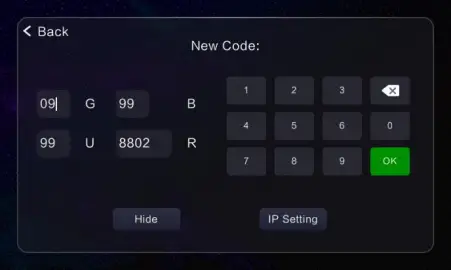
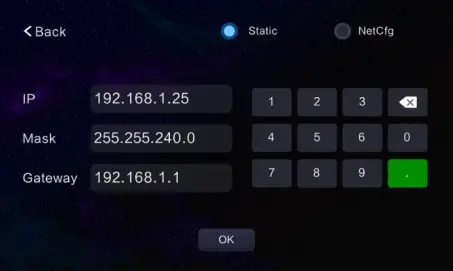
1) በተጠቃሚው ፍላጎት መሰረት የሚዛመደውን ክፍል ቁጥር ያዘጋጁ.
2) የክፍል ቁጥር አድራሻ መረጃ በነባሪነት ተደብቋል። እሱን ለመቀየር “ን ጠቅ ያድርጉView ሙሉ ኮድ" እና ለመለወጥ የሚፈልጉትን መረጃ ይምረጡ.
3) ከገባ በኋላ የማረጋገጫ ቁልፍን ጠቅ ያድርጉ።
4) በተሳካ ሁኔታ ሲዋቀር ስርዓቱ "ስኬታማ ማቀናበር" ይጠይቃል። የክፍሉ ቁጥር ካልተቀየረ, ስርዓቱ "ምንም የቅጥያ ቁጥር አልተለወጠም!"; የክፍሉ ቁጥር ልክ ያልሆነ ከሆነ ስርዓቱ "ልክ ያልሆነ የኤክስቴንሽን ኮድ" ይጠይቃል.
5) የክፍል ቁጥሩን በተሳካ ሁኔታ ካቀናበሩ በኋላ የአይፒ ማቀናበሪያ በይነገጽ ለመግባት "IP Setting" የሚለውን ይጫኑ. የአይፒ አድራሻውን እራስዎ ማስገባት ይችላሉ. በተሳካ ሁኔታ ማዋቀር መሣሪያው በራስ-ሰር ዳግም ይነሳል።
7.3. አነስተኛ የውጪ ጣቢያ ቅንብሮች
የቪላ በር ክፍል የማሳያ ስክሪን ስለሌለው ተዛማጅ ቅንጅቶች በቤት ውስጥ መቆጣጠሪያ በኩል ይጠናቀቃሉ.
ከታች እንደሚታየው ትንሽ የውጪ ጣቢያ ቅንብሮችን ለማስገባት የስክሪኑን ትንሽ የውጪ ጣቢያ ቅንብሮች አዝራር ጠቅ ያድርጉ፡
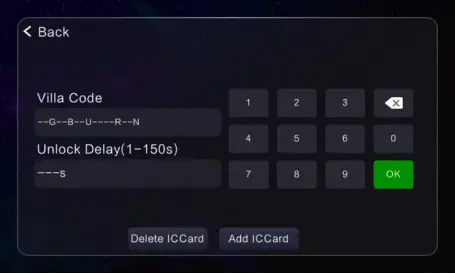
1) የቪላ ማራዘሚያ ቁጥሩን አስገባ፣ የዘገየ ጊዜን፣ መለያ ቁጥርን ክፈት እና በቁልፍ ሰሌዳው ላይ ያለውን "አረጋግጥ" የሚለውን ቁልፍ ተጫን ለበር ክፍሉ ተገቢውን መረጃ ለማዘጋጀት።
2) በቪላ ውጫዊ ክፍል ውስጥ ካርዱን ለማንሸራተት የ "Issue Card" ቁልፍን ጠቅ ያድርጉ። ካርዶችን መስጠት ለማቆም ያለማቋረጥ ያንሸራትቱ እና ከዚያ "ጥሪ" ቁልፍን ጠቅ ያድርጉ።
3) በቪላ በር ክፍል ላይ ያሉትን ካርዶች በሙሉ ለማጥፋት "ካርዱን ሰርዝ" የሚለውን ቁልፍ ጠቅ ያድርጉ።
7.4. የምህንድስና የይለፍ ቃል ቅንብሮች
ዋናው የይለፍ ቃል የስርዓት መቼቶችን ለመድረስ የሚያገለግል ሲሆን የፋብሪካው ነባሪው የይለፍ ቃል 666666 ነው። አዲሱ የይለፍ ቃል 6 አሃዞችን ያካትታል።
7.5. የስርዓት ዳግም ማስጀመር
የፋብሪካ ዳግም ማስጀመርን ካደረጉ በኋላ, ሁሉም መረጃዎች ወደ ፋብሪካው ነባሪዎች ይመለሳሉ, እና የክፍል ቁጥሮች እንደገና ማዘጋጀት አለባቸው.
7.6. የአውታረ መረብ አይፒ ካሜራ
የአውታረ መረብ ካሜራ ያክሉ
የ"አክል" ቁልፍን ጠቅ ያድርጉ፣ የመሳሪያውን ስም፣ የመሳሪያውን አይፒ አድራሻ፣ የመሣሪያ መግቢያ የተጠቃሚ ስም እና የይለፍ ቃል መረጃ ለማስገባት የስርዓቱን ጥያቄዎች ይከተሉ።
የአውታረ መረብ ካሜራን ሰርዝ
የሚሰረዘውን ካሜራ ይምረጡ እና "ሰርዝ" ቁልፍን ጠቅ ያድርጉ።
7.7. የቀለም ማስተካከያ
ለስክሪን ንፅፅር፣ ለስክሪን ሙሌት፣ ለቪዲዮ ቀለም፣ ለቪዲዮ ብሩህነት፣ ለቪዲዮ ንፅፅር እና ለቪዲዮ ሙሌት ከ1 እስከ 100 ባለው ክልል ውስጥ መለኪያዎችን ማስተካከል ይችላሉ።
7.8. የሶፍትዌር ማሻሻያ
ለማሻሻያ የማዋቀሪያውን ጠረጴዛ ወይም ፕሮግራም ይምረጡ, አስፈላጊውን ማሻሻያ ያስቀምጡ fileበ SD ካርድ ላይ s, እና ማሻሻያው ሊከናወን ይችላል.
8. የመጫኛ ዘዴዎች

ደረጃ 1: በ 86 ሳጥኑ ላይ ያለውን ተንጠልጣይ ለመጠገን የተንጠለጠሉትን ዊንጮችን ይጠቀሙ
ደረጃ 2: የቤት ውስጥ መቆጣጠሪያውን የግንኙነት ነጥቦች ያገናኙ እና በደንብ እንደሚሰራ ይፈትሹ;
ደረጃ 3: አራቱን መንጠቆዎች በማጠፊያው ላይ አሰልፍ እና የቤት ውስጥ መቆጣጠሪያውን ከላይ ወደ ታች አንጠልጥለው;
ማሳሰቢያ፡ መሳሪያው ስሱ የሆኑ ኤሌክትሮኒካዊ ክፍሎችን የያዘ ሲሆን ከእርጥበት፣ ከውሃ፣ ከከፍተኛ ሙቀት እና ቀጥታ የፀሐይ ብርሃን መጠበቅ አለበት።
9. አስፈላጊ ማስታወሻዎች
- የቤት ውስጥ መቆጣጠሪያው ሲጠፋ የዞን ዳሳሾች መገናኘት አለባቸው፣ አለበለዚያ ዞኖቹ ውጤታማ አይሆኑም።
- የፊት ደወሎች እና የአደጋ ጊዜ ማንቂያ ቁልፎች በተጠቃሚው መቅረብ አለባቸው።
- ከአንድ ተርሚናል የቤት ውስጥ ማሳያ ብዙ የቤት ውስጥ ማሳያዎች ሊራዘሙ ይችላሉ።
- ሁለተኛ የማረጋገጫ በር ክፍል (የፊት በር ደወል) መጨመር ይቻላል. እባክዎን በተርሚናል የቤት ውስጥ መቆጣጠሪያ ላይ ያሉትን የሽቦ መሰየሚያዎችን ይከተሉ።

ሰነዶች / መርጃዎች
 |
ትሩዲያን ኢንተለጀንት ህንጻ ቪዲዮ ኢንተርኮም ሲስተም የተከተተ ስርዓት የማያንካ የቤት ውስጥ ማሳያ [pdf] የተጠቃሚ መመሪያ ኢንተለጀንት የሕንፃ ቪዲዮ ኢንተርኮም ሲስተም የተከተተ ሲስተም የንክኪ ስክሪን የቤት ውስጥ ሞኒተር፣ ኢንተለጀንት ህንጻ ቪዲዮ ኢንተርኮም ሲስተም |



